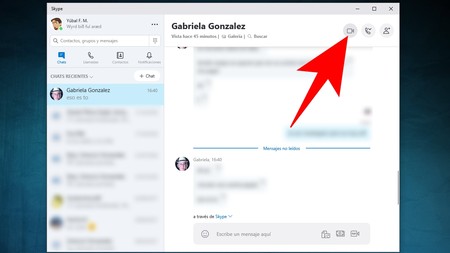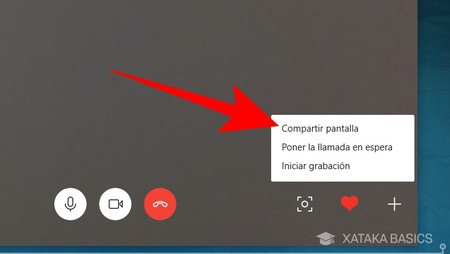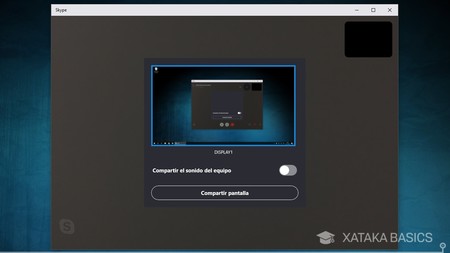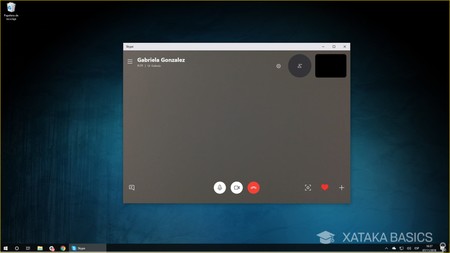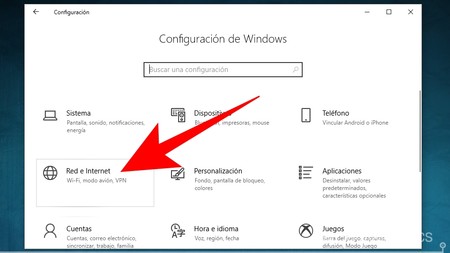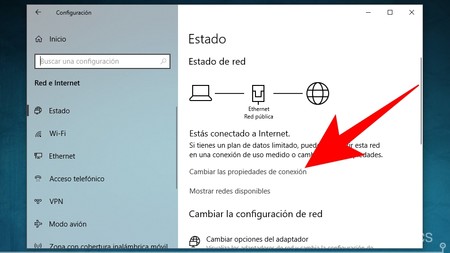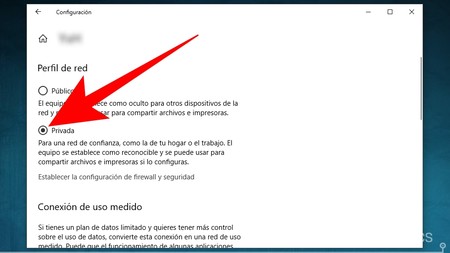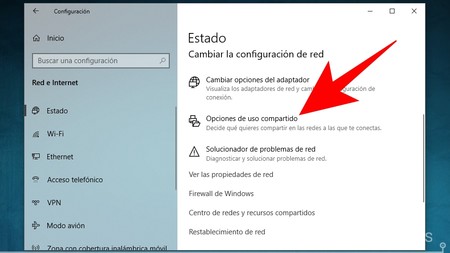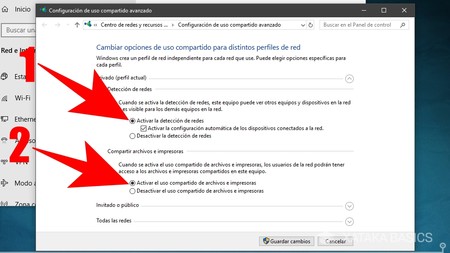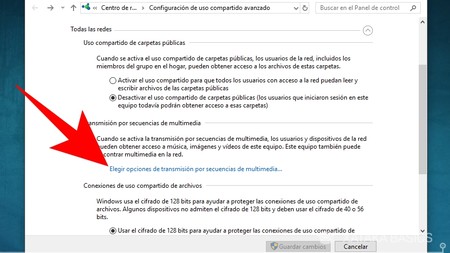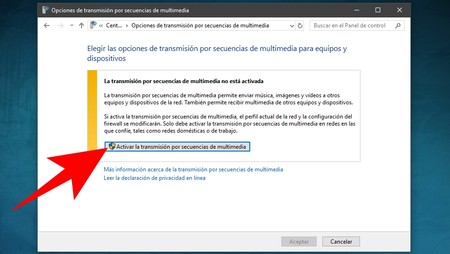- Registrado
- 9 May 2017
- Mensajes
- 29.260
- Calificaciones
- 81.589
- Ubicación
- Buenos Aires - Argentina
Servidores DNS libres y gratuitos: qué son, qué riesgos tienen y principales alternativas
Hoy te vamos a hablar de los servidores DNS gratuitos y de libre acceso. Se trata de uno de los servicios estrella a la hora de hacer tu navegación privada, ya que utilizándolos puedes saltarte bloqueos regionales. También puede ayudarte a mejorar la conexión de tu ordenador, ya que hay alternativas más rápidas que las DNS preconfiguradas en tu router.
El artículo lo vamos a empezar intentando explicar de la manera más entendible posible qué es un servidor DNS y para qué sirve exactamente. Luego te diremos a qué datos tuyos pueden acceder los propietarios de estos servicios, y terminaremos con una lista en la que verás las principales alternativas que tienes disponibles.
Qué son las DNS
Los servidores DNS (Sistema de Nombres de Dominio) son una de las tecnologías imprescindibles para la navegación por Internet, y suelen venir preconfiguradas en los routers que proporcionan las operadoras. Cuando entras a una web, como Xataka.com, los servidores DNS se encargan de traducir esa dirección web en una dirección IP, para que así tu ordenador sepa exactamente a qué servidor tiene que conectarse para acceder a los contenidos de la página.
Como tu proveedor de Internet o ISP te da un router con un DNS preconfigurado, puede saber siempre que te conectas cuál es tu IP y quién eres exactamente. Además, cuando un gobierno les obliga a bloquear el acceso a determinadas páginas, este se efectúa limitando el acceso de las DNS.
Y es precisamente aquí donde entra en juego la utilización de las DNS alternativas. Tu ordenador te permite cambiar la DNS, y haciéndolo puedes mejorar tu privacidad, permitiéndote saltarte estos bloqueos regionales que intenten imponerse limitando precisamente el acceso a las que utilizan las operadoras.
Además de todo esto, hay DNS de terceros que se publicitan prometiendo mayores velocidades o privacidad, por lo que el tiempo de respuesta de tu ordenador al buscar páginas se podría mejorar. También pueden utilizarse para añadir una capa extra de seguridad con la que evitar, por ejemplo, ataques DDoS.
Más allá de evitar censuras y hacer de capas extra de seguridad ante ataques, no son tan efectivos para evitar que tu operadora sepa por dónde navegas. Eso es así porque el DNS es un protocolo sin cifrado, y tanto operadoras como las VPN pueden leer por dónde te mueves con él. Por lo tanto, piensa en estos servicios como una capa extra de seguridad que puedes complementar con otras y no como una solución definitiva.
Qué pueden saber de ti los dueños de los DNS
Al contrario que las VPN, los servidores DNS no cifran ni esconden tu dirección IP cuando estás navegando, por lo que no evitan que otras páginas o los propios operadores y empresas a cuyo DNS te estás conectando sepan obtengan ciertos datos sobre ti. Esta ausencia de cifrado puede darte un plus de velocidad, pero a cambio de exponer tu privacidad online.
Concretamente, los dueños de los servidores DNS pueden saber la dirección IP de tu ordenador, y también monitorizar a qué páginas estás accediendo mediante su servicio. Las páginas a las que entres también podrá identificarte, pero si utilizas una DNS de terceros podrás engañarlas haciéndoles pensar que les visitas desde otro sitio. Esa es una de las grandes ventajas que tienen.
Algunas empresas como Google ofrecen servicios DNS gratuito, aunque advirtiendo de que guardan temporalmente tu dirección IP durante 24 o 48 horas, y de forma permanente otros datos anonimizados sobre tus hábitos de navegación. Su DNS es muy sencillo de utilizar, pero el hecho de que la empresa gane dinero vendiendo publicidad hace que algunas personas desconfíen de ellas.
Pero sea por desconfianza o porque simplemente prefieres utilizar el DNS de una empresa especializada, algunas ofrecen capas extra de seguridad, también tienes disponibles muchas otras alternativas. Muchos de estos servicios prometen y aseguran que se centran en tu privacidad, aunque técnicamente tienen el mismo potencial de acceder a tus datos de navegación que las demás.
Servidores DNS libres y gratuitos
Y aquí tienes una pequeña lista con las principales alternativas si buscas una DNS gratuita. En ella te vamos a poner el nombre del servicio, y también las IPs principal y secundaria que después tendrás que configurar en tu PC para utilizarlas.
https://www.xataka.com/basics/servi...e-que-riesgos-tienen-principales-alternativas
Hoy te vamos a hablar de los servidores DNS gratuitos y de libre acceso. Se trata de uno de los servicios estrella a la hora de hacer tu navegación privada, ya que utilizándolos puedes saltarte bloqueos regionales. También puede ayudarte a mejorar la conexión de tu ordenador, ya que hay alternativas más rápidas que las DNS preconfiguradas en tu router.
El artículo lo vamos a empezar intentando explicar de la manera más entendible posible qué es un servidor DNS y para qué sirve exactamente. Luego te diremos a qué datos tuyos pueden acceder los propietarios de estos servicios, y terminaremos con una lista en la que verás las principales alternativas que tienes disponibles.
Qué son las DNS
Los servidores DNS (Sistema de Nombres de Dominio) son una de las tecnologías imprescindibles para la navegación por Internet, y suelen venir preconfiguradas en los routers que proporcionan las operadoras. Cuando entras a una web, como Xataka.com, los servidores DNS se encargan de traducir esa dirección web en una dirección IP, para que así tu ordenador sepa exactamente a qué servidor tiene que conectarse para acceder a los contenidos de la página.
Como tu proveedor de Internet o ISP te da un router con un DNS preconfigurado, puede saber siempre que te conectas cuál es tu IP y quién eres exactamente. Además, cuando un gobierno les obliga a bloquear el acceso a determinadas páginas, este se efectúa limitando el acceso de las DNS.
Y es precisamente aquí donde entra en juego la utilización de las DNS alternativas. Tu ordenador te permite cambiar la DNS, y haciéndolo puedes mejorar tu privacidad, permitiéndote saltarte estos bloqueos regionales que intenten imponerse limitando precisamente el acceso a las que utilizan las operadoras.
Además de todo esto, hay DNS de terceros que se publicitan prometiendo mayores velocidades o privacidad, por lo que el tiempo de respuesta de tu ordenador al buscar páginas se podría mejorar. También pueden utilizarse para añadir una capa extra de seguridad con la que evitar, por ejemplo, ataques DDoS.
Más allá de evitar censuras y hacer de capas extra de seguridad ante ataques, no son tan efectivos para evitar que tu operadora sepa por dónde navegas. Eso es así porque el DNS es un protocolo sin cifrado, y tanto operadoras como las VPN pueden leer por dónde te mueves con él. Por lo tanto, piensa en estos servicios como una capa extra de seguridad que puedes complementar con otras y no como una solución definitiva.
Qué pueden saber de ti los dueños de los DNS
Al contrario que las VPN, los servidores DNS no cifran ni esconden tu dirección IP cuando estás navegando, por lo que no evitan que otras páginas o los propios operadores y empresas a cuyo DNS te estás conectando sepan obtengan ciertos datos sobre ti. Esta ausencia de cifrado puede darte un plus de velocidad, pero a cambio de exponer tu privacidad online.
Concretamente, los dueños de los servidores DNS pueden saber la dirección IP de tu ordenador, y también monitorizar a qué páginas estás accediendo mediante su servicio. Las páginas a las que entres también podrá identificarte, pero si utilizas una DNS de terceros podrás engañarlas haciéndoles pensar que les visitas desde otro sitio. Esa es una de las grandes ventajas que tienen.
Algunas empresas como Google ofrecen servicios DNS gratuito, aunque advirtiendo de que guardan temporalmente tu dirección IP durante 24 o 48 horas, y de forma permanente otros datos anonimizados sobre tus hábitos de navegación. Su DNS es muy sencillo de utilizar, pero el hecho de que la empresa gane dinero vendiendo publicidad hace que algunas personas desconfíen de ellas.
Pero sea por desconfianza o porque simplemente prefieres utilizar el DNS de una empresa especializada, algunas ofrecen capas extra de seguridad, también tienes disponibles muchas otras alternativas. Muchos de estos servicios prometen y aseguran que se centran en tu privacidad, aunque técnicamente tienen el mismo potencial de acceder a tus datos de navegación que las demás.
Servidores DNS libres y gratuitos
Y aquí tienes una pequeña lista con las principales alternativas si buscas una DNS gratuita. En ella te vamos a poner el nombre del servicio, y también las IPs principal y secundaria que después tendrás que configurar en tu PC para utilizarlas.
- OpenDNS: 208.67.222.222 y 208.67.220.220. Fundado en 2005 y propiedad actual de Cisco, OpenDNS es uno de los DNS públicos más grandes e importantes de la red. Su servicio es de pago, pero tiene una versión gratis con gran velocidad, siempre disponible, con webs de phishing bloqueadas por defecto y la posibilidad de establecer un control parental.
- Cloudflare: 1.1.1.1 y 1.0.0.1. El de Cloudflare es un servicio que no tiene demasiados extras ni opciones adicionales, pero que se centra sobre todo en el rendimiento, la velocidad de su servicio y sobre todo en la privacidad, prometiendo que no utilizará tus datos para servir publicidad y que nunca escribirá en ningún disco duro tu IP.
- Google Public DNS: 8.8.8.8 y 8.8.4.4. El servicio DNS de Google está centrado en los usuarios más inexpertos, y ofrece todas las explicaciones en su documentación online. No es tan privado como el de Cloudflare, ya que guarda datos anonimizados de navegación, pero por lo menos promete borrar tu IP a las 24 o 48 horas de sus servidores.
- Norton ConnectSafe: 199.85.126.10 y 199.85.127.10. El de Norton es un servicio DNS gratuito que bloquea automáticamente las páginas fraudulentas, el phishing y las webs de malware, añadiendo otros filtros más para bloquear páginas. Sus datos de seguridad provienen del propio Norton, lo que representa una ventaja. La desventaja en cambio es el proceso de configuración en el que hay que elegir el nivel de protección, y que puede ser un poco complicado para no iniciados.
- Comodo Secure DNS: 8.26.56.26 y 8.20.247.20. La empresa Comodo está especializada en productos de seguridad, y también ofrece un DNS gratuito centrado en bloquear páginas peligrosas, spyware o incluso dominios con demasiada publicidad.
- Quad9: 9.9.9.9 y 149.112.112.112. Un servicio menos veterano al llevar en marcha sólo desde 2016, pero que se centra en su capacidad de bloquear dominios maliciosos, a los cuales identifica recolectando "inteligencia" desde varias fuentes públicas y privadas. Aunque esto puede levantar dudas, ya que no habla de qué fuentes son, lo que sí está claro es que también ofrece un gran rendimiento y velocidad.
- Yandex.DNS: 77.88.8.8 y 77.88.8.1. Google no es el único gran servicio online metido en el mundo de las DNS, la alternativa rusa Yandex también tiene el suyo. Las direcciones que te hemos puesto al principio son las básicas, aunque también ofrece las DNS Safe 77.88.8.88 y 77.88.8.2 para bloquear webs maliciosas y DNS Family 77.88.8.7 y 77.88.8.3 para bloquear el contenido adulto.
- Public DNS Server List. Y por último, también tienes la Public DNS Server List. Se trata de una base de datos en la que podrás encontrar servidores DNS públicos de todas partes del mundo. La lista es enorme y puedes filtrar los resultados por país, aunque dependiendo de a dónde te conectes quizá puedas tener menor nivel de privacidad que con otras alternativas.
https://www.xataka.com/basics/servi...e-que-riesgos-tienen-principales-alternativas